RabbitMQ – Cloud Ortamda(CloudAMQP) Kurulumu
Merhaba,
Bir önceki RabbitMQ – Windows İşletim Sistemi İçin Kurulum ve Ortam Tanıtımı başlıklı yazımda RabbitMQ Server’ının windows işletim sistemine nasıl kurulduğunu ve arayüzün nasıl ayağa kaldırıldığını incelemiştik. Bu içeriğimizde ise RabbitMQ Server’ını daha az maliyetli bir şekilde kullanmamızı sağlayacak olan ve erişim açısından daha pratik ve olağan olan Cloud ortamda nasıl kurabileceğimizi inceleyeceğiz.
Neden Cloud Ortam?
Geliştirdiğimiz uygulama RabbitMQ servisini kullanıyorsa eğer Cloud ortamı kullanmak maliyet ve bakım açısından daha verimli olacaktır. Tabi ki de büyük hacimli bir uygulama mevzu bahisse bir sunucu üzerinde yahut docker ile RabbitMQ servisini ayağa kaldırıp kullanmak daha doğru bir tercih olacaktır. Lakin bizler devasa projelere imza atana kadar ve RabbitMQ cloud servisinin belirli bir adil limite kadar ücretsiz mesaj gönderimine izin vermesinden dolayı cloud ortamı tercih edeceğiz.
Cloud ortam genellikle;
- Düşük donanım maliyeti
- Gelişmiş performans
- Anında güncelleme ve bakım
- Arttırılmış veri güvenliği
vs. gibi avantajlara sahiptir. O yüzden tercih olarak çoğu teknolojide olduğu gibi RabbitMQ’da da cloud ortamı tercih ediyoruz.
Velhasıl bu adımdan sonra gelin CloudAMQP üzerinden bir kayıt oluşturarak, RabbitMQ’nun tadına Cloud’da bakalım…
CloudAMQP Ortamına Kayıt
Cloud ortamda RabbitMQ servisini kullanabilmek için CloudAMQP servisi geliştirilmiştir. Bu servise erişebilmek için öncelikle www.cloudamqp.com adresli web sitesine giriniz. Ardından kayıt işlemi için sayfanın sağ üst köşesindeki “Sign Up” butonuna tıklayınız.

Açılan sayfada ilgili alana e-posta adresinizi yazınız ve ardından “Sign up” butonuna tıklayınız. İsterseniz Google yahut GitHub üzerinden de direkt giriş yapabilirsiniz.

Bu işlem neticesinde belirttiğiniz e-posta adresinize aşağıdaki gibi bir doğrulama maili gelecektir.

Bu mail üzerinden “Confirm your email” butonuna tıklayarak e-posta adresinizi doğrulayınız. Doğrulama neticesinde yönlendirildiğiniz sayfada gelen formu tam teferruatlı doldurunuz ve “Submit” butonuna tıklayınız.

Vee bu işlem neticesinde artık CloudAMQP ortamına kaydınız başarıyla gerçekleştirilmiştir. Şimdi sırada bir instance(örnek) oluşturmaya geldi.
CloudAMQP Instance Oluşturma
CloudAMQP servisi bünyesindeki bir hesap üzerinden birden fazla uygulamaya mesaj kuyruğu sağlayabilmektedir. İşte her bir uygulama için farklı çalışan bu yapılanmaları “Instance” olarak nitelendirmekteyiz. Zaten yukarıda yaptığımız en son işlem neticesinde ilgili web site bizi “Instances” sayfasına yönlendirmekte ve böylece ilgili hesaba bağlı mevcut planları listelemektedir. Aşağıdaki ekran görüntüsünü incelerseniz hesabımızın yeni olmasından dolayı doğal olarak herhangi bir instance bulunmamaktadır.

Eğer ki bir instance yaratmak istiyorsak sağ taraftaki “Create New Instance” butonuna tıklamanız yeterlidir.
Açılan sayfada ilgili alanları kendinize göre doldurunuz ve ardından “Select Region” butonuna tıklayınız.

Ardından veri merkezi ve türünü istediğiniz bölgeye göre belirleyiniz ve ardından “Review” butonuna tıklayınız.

Sonrasında gelecek olan sayfada ilgili instance’ı doğrulatacak ve ardından “Create Instance” butonuna basmanız yeterli olacaktır. Akabinde aşağıdaki ekran görüntüsünde olduğu gibi bir sayfayla karşılaşacaksınız.

Görüldüğü üzere artık oluşturulan instance erişilebilir bir vaziyette tabloda listelenmektedir.
Bağlantı İçin AMQP URL Alınması
Uygulama üzerinden Cloud’da ki RabbitMQ servisini kullanabilmek için öncelikle ilgili servise erişim sağlamalı ve ardından o erişim üzerinden gerekli mesaj trafiğini başlatmalısınız. Bunun için CloudAMQP bizlere AMQP URL diye nitelendirilen bir bağlantı adresi vermektedir. Bu bağlantı adresini elde edebilmek için instance name değerine tıklayarak ilgili örneğe dair detay sayfasına erişmeniz gerekmektedir.


Evet, görüldüğü üzere AMQP URL bu şekilde elde edilmektedir. Sonraki makalelerimizde örnek bir mesaj kuyruk sistemini ele alırken Cloud üzerindeki Rabbit sunucularına nasıl erişebildiğimizi inceleyecek ve adım adım detaylandırarak RabbitMQ’nun derinliklerine doğru ineceğiz…
O halde bir sonraki içeriğimize kadar sağlıcakla kalın…
İlgilenenlerin faydalanması dileğiyle…
Sonraki yazılarımda görüşmek dileğiyle…
İyi çalışmalar…

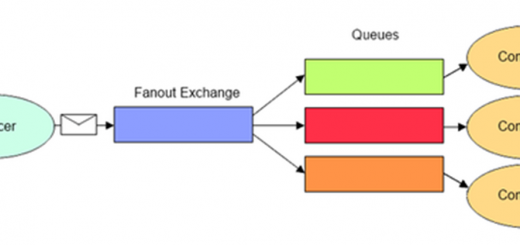

























Teşekkürler.